Как отключить AirPlay на iPhone
Разное / / June 30, 2022

Apple представила AirPlay, чтобы расширить возможности пользователей по обмену контентом. В отличие от печально известной привычки Apple к минимальному внешнему участию, она поддерживается и используется несколькими брендами мирового уровня. Хотя это мощный инструмент, у него есть сложности, которые могут заставить вас отчаянно желать узнать, как отключить AirPlay? Если вы новый пользователь iPhone или не знакомы с AirPlay, найти настройки этой функции будет непросто. Мы предлагаем вам полезное и простое для понимания руководство о том, как включить и отключить эту функцию.
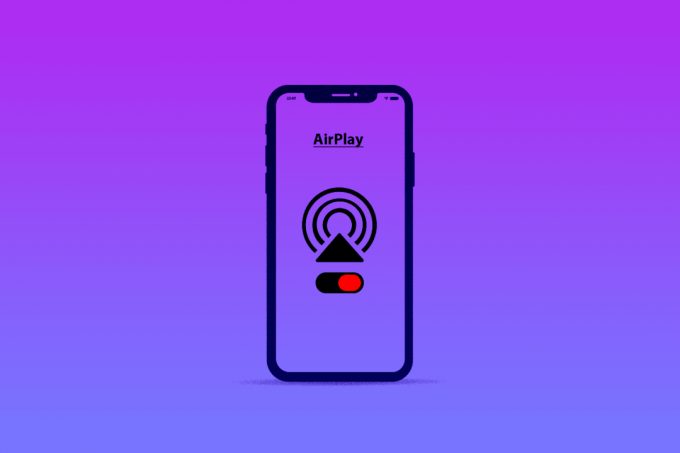
Содержание
- Как отключить AirPlay на iPhone
- Что такое AirPlay на iPhone?
- Где AirPlay на моем телефоне? Где находится AirPlay в настройках на iPhone?
- Как отключить AirPlay? Как отключить Airplay на iPhone 11, 12 или 13?
- Как скрыть устройства AirPlay?
- Как найти настройки AirPlay?
- Как изменить настройки AirPlay?
- Почему AirPlay продолжает появляться?
- Как убрать AirPlay с экрана блокировки?
- Как включить AirPlay на iPhone, iPad или Mac?
Как отключить AirPlay на iPhone
Функцию AirPlay не нужно загружать с App Store, как он расположен в iPhoneНастройки. Продолжайте читать дальше, чтобы узнать, где именно он находится и как его отключить.
Что такое AirPlay на iPhone?
AirPlay это технология потоковой передачи и обмена аудио-видео. Включенный Wi-Fi, он позволяет дублирование экрана и потоковая передача мультимедиа с iPhone на другой поддерживаемый приемник. Эта беспроводная служба аналогична службе Chromecast. Его использование состоит из потоковой передачи музыки, подкастов и фильмов для отображения iPhone на больших экранах для безупречного опыта.

Где AirPlay на моем телефоне? Где находится AirPlay в настройках на iPhone?
AirPlay может быть расположен в Центр управления iPhone. Эти настройки находятся в общие настройки вашего iPhone. Продолжайте читать дальше, чтобы узнать об этом больше.
Как отключить AirPlay? Как отключить Airplay на iPhone 11, 12 или 13?
Вы перешли на iPhone с последними версиями ОС или обновили свой iPhone и теперь задаетесь вопросом, как отключить настройки AirPlay? В более ранних версиях ОС настроить эти параметры было проще, но вам не о чем беспокоиться. Выполните следующие действия:
1. Открой Центр управления проведя вниз от правого верхнего угла экрана.
Примечание: вы также можете получить доступ к Центр управления проведя вверх от нижней части экрана на iPhone 8 или более ранние модели.
2. Нажмите на Значок дублирования экрана, как показано.

3. Теперь нажмите на Остановить зеркалирование вариант во всплывающем окне.
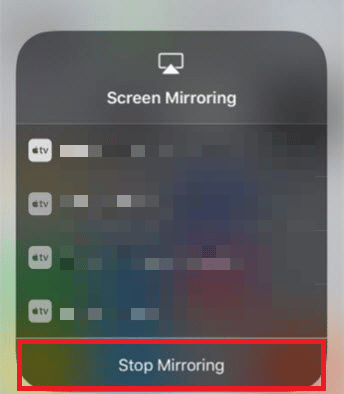
Также читайте: Как отключить всплывающие окна в Safari на iPhone
Как скрыть устройства AirPlay?
Нет конкретной возможности скрыть устройство AirPlay, но вы можете запретить посторонним подключаться к вашему устройству AirPlay с помощью некоторых методов. Кому-то работает один метод, кому-то нет. Попробуйте методы, приведенные ниже, чтобы узнать, какой из них работает для вас.
Вариант I: приложение Apple TV Remote
1. Открой Пульт Apple TV приложение.
2. Открой Устройства меню.
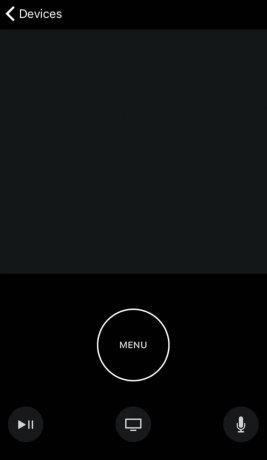
3. Нажать на Редактировать, как показано.
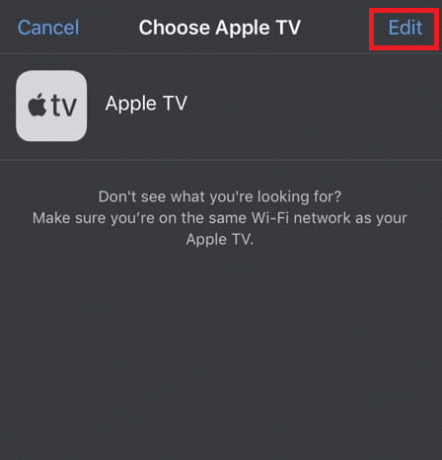
4. Нажмите на Красный круг рядом с устройством, которое вы хотите удалить.
5. Затем нажмите на Разорвать пару.
Вариант II: настройки Apple TV AirPlay
1. Открытым Настройки на вашем устройстве.
2. Выбирать AirPlay и HomeKit.
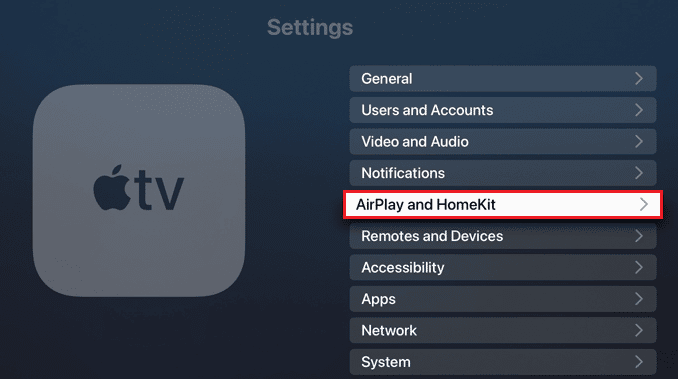
3. Выбирать Разрешить доступ чтобы открыть раскрывающийся список.
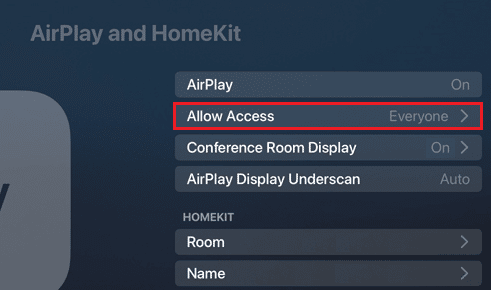
4. Выбирать Любой в той же сети.
Примечание: Кроме того, включите Требовать пароль усилить безопасность.
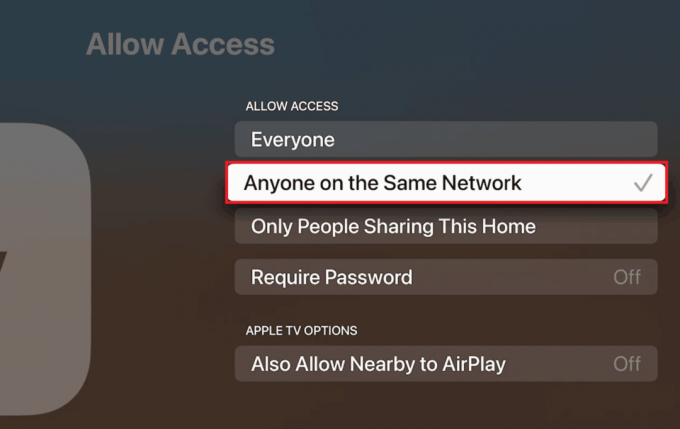
Как найти настройки AirPlay?
Это распространенная проблема в наши дни. Многие пользователи Apple не могут найти настройки AirPlay на своих iPhone. Взгляните на руководство ниже, чтобы найти указанные настройки:
1. Перейти к Настройки на вашем iPhone.
2. Нажать на Общий.

3. Нажать на AirPlay и передача обслуживания.

Также читайте: Как заставить «Найти мой iPhone» сказать, что местоположение не найдено
Как изменить настройки AirPlay?
С одной стороны медали Apple предоставила отдельные настройки для функции AirPlay на iPhone. Однако это единственные настройки, доступные для этой функции в iPhone на флипе. Ожидание оптимизированных настроек продолжается. Чтобы изменить эти настройки, сделайте следующее:
1. Откройте iPhone Настройки.
2. Нажать на Общий а затем последовал AirPlay и передача обслуживания.

3. Нажать на Автоматически AirPlay для телевизоров, как показано ниже.

4. В этом меню выберите то, что вы хотите сделать.
Почему AirPlay продолжает появляться?
Он постоянно появляется на вашем Apple TV из-за режим отображения конференц-зала в ваших настройках, предназначенных для отображения инструкций на экране в коммерческих условиях.
Как убрать AirPlay с экрана блокировки?
Когда iPhone подключен к другому устройству через AirPlay, на экране появляется виджет управления воспроизведением. экран блокировки iPhone. Сообщается, что его большой размер был причиной случайных касаний, что привело к прерыванию потоковой передачи. Как и ожидалось, Apple не предоставила простого способа его отключения, но мы представляем неортодоксальный способ избавиться от виджета:
1. В виджете мультимедиа на экране блокировки iPhone коснитесь значка AirPlay значок рядом с названием воспроизводимого в данный момент носителя.
2. Нажать на Управление другими динамиками и телевизорами.
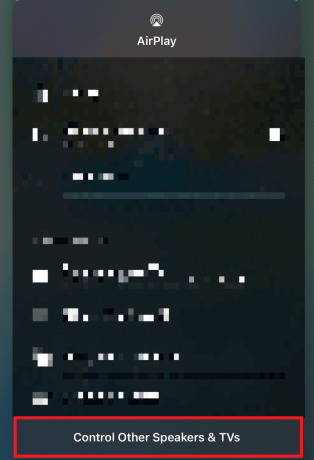
3. В верхней части последующего меню нажмите на айфон.
4. нажмите Кнопка включения/выключения/пробуждения перевести ваш iPhone в спящий режим.
5. Снова включите экран, чтобы обнаружить, что виджет исчез.
Также читайте: Как отключить разделенный экран в Safari
Как включить AirPlay на iPhone, iPad или Mac?
В ходе недавних обновлений iOS и macOS Apple изменила свой взгляд на AirPlay. Тем не менее, его попытка улучшить опыт вызвала суету без каких-либо элементарных настроек. Следуйте приведенному ниже руководству, чтобы включить эту функцию на устройствах iOS и macOS:
Вариант I: на iPhone и iPad
1. Подключи свой устройство и нужный приемник AirPlay в ту же сеть.
2. Проведите вниз от в правом верхнем углу вашего экрана, чтобы открыть Центр управления для моделей iPhone X или новее и iPadOS 13 или новее.
Примечание: На iPhone 8 или более ранних моделях и iPadOS11 или более ранних моделях проведите вверх от нижнего края экрана.
3. Нажать на Зеркалирование экрана.
4. Выбрать Устройство с поддержкой AirPlay из списка, который вы хотите подключить.
Примечание: Если на принимающем устройстве мигает пароль, введите его на исходном устройстве.

Вариант 2: на Mac
1. Нажми на Значок яблока в левом верхнем углу экрана.
2. В раскрывающемся списке выберите Системные настройки…
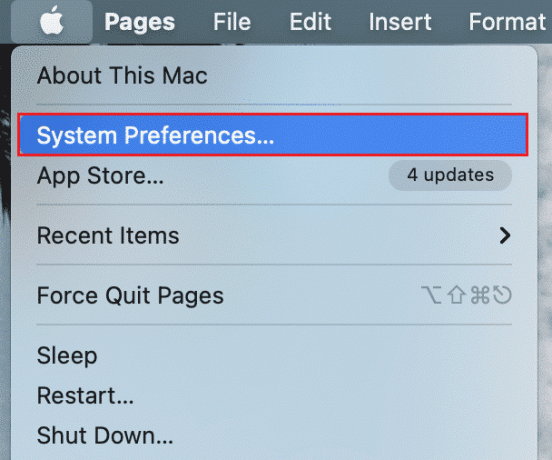
3. Нажми на Отображать вкладка
4. Нажми на Дисплей AirPlay меню, чтобы развернуть и выбрать желаемое устройство вы хотите подключиться.
Примечание: Если появится окно с паролем, введите пароль чтобы начать трансляцию.
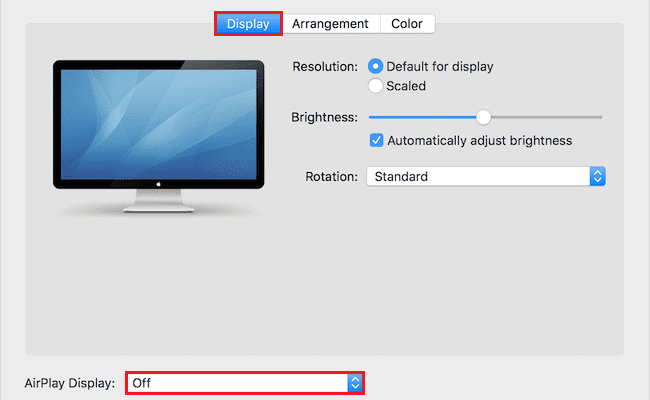
рекомендуемые:
- Топ-20 лучших бесплатных приложений для анонимного чата
- Как отключить местоположение в Life360 без ведома других
- Как разделить экран на iPhone
- Как отключить функцию «Найти iPhone» без пароля
Мы надеемся, что вы узнали о как отключить эйрплей на вашем iPhone. Не стесняйтесь обращаться к нам со своими вопросами и предложениями через раздел комментариев ниже. Дайте нам знать, какую тему вы хотите узнать в нашей следующей статье.



